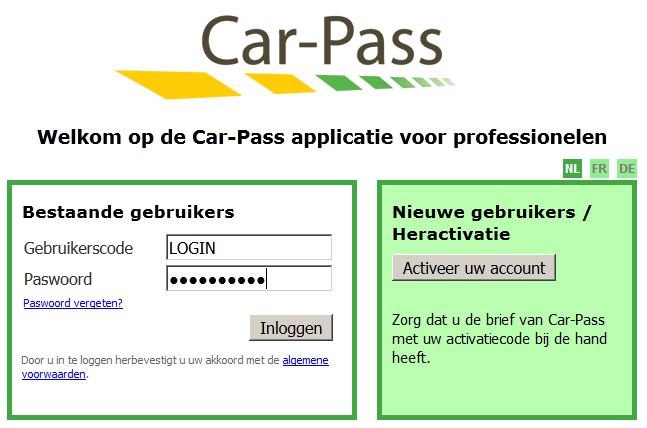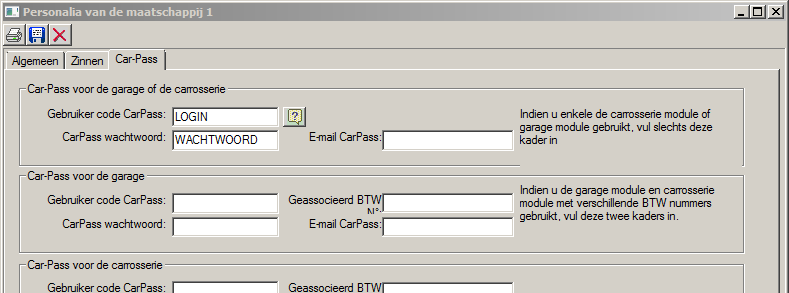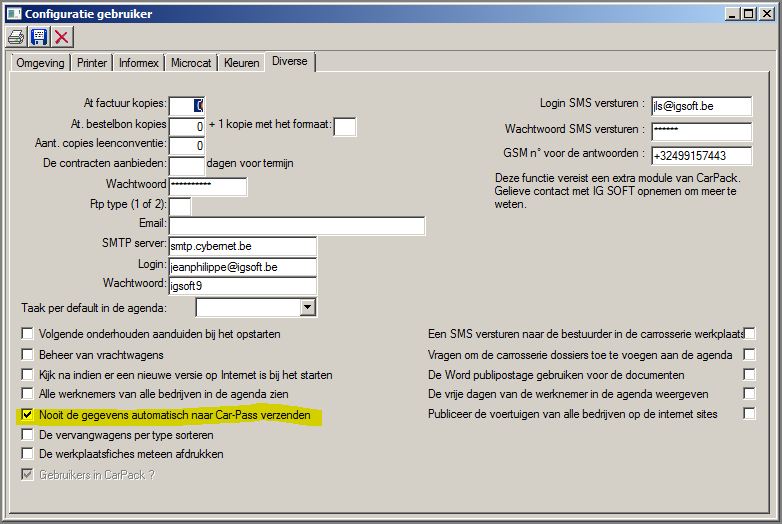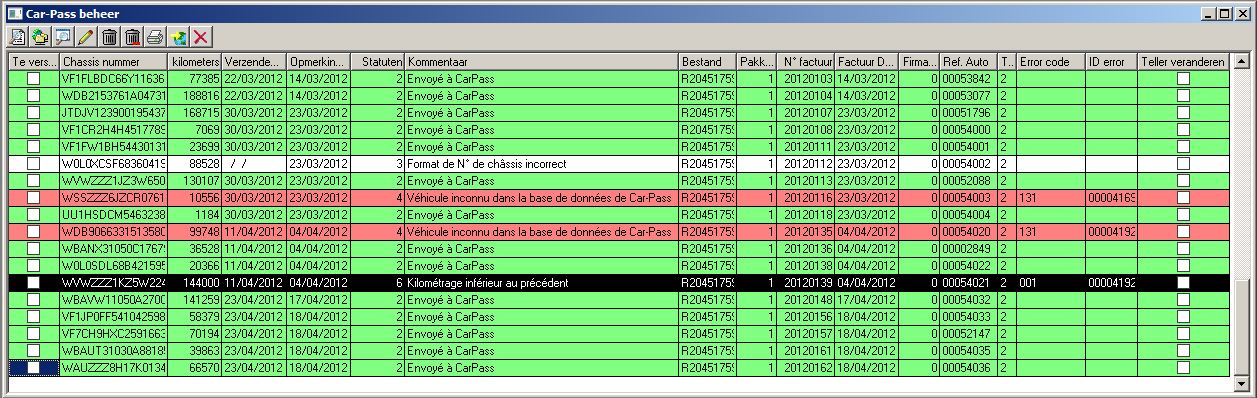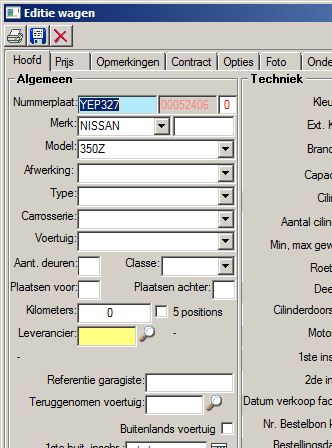Algemeen
CarPack
...
was de eerste Belgische software gecertifiëerd door Car-Pass. Deze certificering verzekert u de beste verbinding tussen CarPack en
...
Welke gegevens worden naar Car-Pass verzonden ?
CarPack verzend een bestand met volgende gegevens:
...
Car-Pass
...
.
...
Instellingen voor de verbinding naar Car-Pass
Neem de informatie die Car-Pass u heeft doorgegeven betreffende uw account.
Normaal hebt u een login en een wachtwoord.
Klik hier om op de website van Car-Pass te komen en probeer u te loggen op uw account.
Is dit gelukt, dan is uw account actief en klaar voor gebruik. Neem anders contact op met Car-Pass om het probleem op te lossen.
Nu kunt u de verbinding van CarPack naar Car-Pass instellen. Ga hiervoor naar Extra > Algemene configuratie >
...
Configuratie bedrijven
Bewerk uw bedrijf met en ga naar het tabblad Car-Pass. Vul uw login en wachtwoord zoals hieronder aangeduid.
Werkt u met de module garage EN de module carrosserie en hebt u twee verschillende BTW-nummers, vul dan de onderstaande twee kaders in plaats van de eerste.
Gebruik in CarPack
Bij het starten van CarPack wordt bij verstek de zending naar Car-Pass voorgesteld, als dit niet gebeurd is sinds 7 dagen.
Wilt u deze melding niet gebruiken, kunt u deze optie uitschakelen in De kilometerstand wordt automatisch verzonden als u een dossier, een werkfiche of een faktuur opslaat.
Als u graag de verbinding met CarPass zou uitschakelen, ga naar het menu Extra > Algemene configuratie > Gebruiker Mijn parameters, tab Opties.
Vink het vakje aan zoals hieronder aangegeven.
Wenst u de gegevens te verzenden ga naar Extra > Bestanden > Export > Exportatie van de kilometergegevens naar Car-Pass.
Van hieruit kunt u de verzending van uw gegevens naar Car-Pass beheren.
Het icoon "Voorbereiding van de gegevens om te versturen"
Met deze knop worden de gegevens, die naar Car-Pass verstuurd worden, uit uw facturatieboek gehaald.
Het icoon "Verzenden en ontvangen van Car-Pass gegevens"
Hiermee start u het versturen van de gegevens naar Car-Pass.
Het icoon "Alleen de problemen zien / Alles zien"
Hiermee filtert u op de gegevens. Ofwel filtert u op de problemen, ofwel kiest u om alle gegevens te zien.
Het icoon "De gegevens verbeteren"
Hier verbeterd u een chassis nummer, een kilometerstand of een waarnemingsdatum.
Voorwaarden voor het verzenden van gegevens
...
1) Met de volgende facturen wordt rekening gehouden :
01 – Garage facturen
05 – Facturen van tweedehands voertuigen
07 – Carrosserie facturen
2) Alleen de facturen boven 125€ BTW incl.<span style="text-decoration: underline;" />
3) Alleen de facturen die betrekking hebben op een voertuig
Twee soorten fouten worden opgespoord door Carpack :
- Geen chassisnummer in de voertuigfiche
- Geen kilometerstand in de factuur
Op basis van de factuur, vindt CarPack de garage-werkfiche of carrosserie-dossier terug voor de uitgangsdatum van het voertuig
Als er geen uitgangsdatum is, of er is geen werkfiche of dossier, wordt de datum van het factuur opgenomen als waarnemingsdatum.
Nu kan men de gegevens, die niet werden doorverzonden naar CarPass, verbeteren met het icoon . De gegevens worden bijgewerkt in de lijst, maar eveneens in de factuur en in de werkfiche of in het dossier.
Voor de gegevens die werden doorgestuurd naar CarPass : als u een van deze gegevens wijzigd, wordt deze terug opgestuurd naar CarPass als "verbetering" of "bevestiging".
Voorkomen dat gegevens worden verzonden voor sommige voertuigen
Twee voorwaarden om te voorkomen dat de gegevens voor een voertuig systematisch naar Car-Pass worden verzonden.
1) Als het over een buitenlands voertuig gaat, bijgevolg wordt deze niet door Car-Pass behandeld
Deze optie kan gewijzigd worden in het voertuigfiche (buitenlands voertuig aanvinken)
2) Voor vrachtwagens ( >3500 Kg).
Deze optie kan gewijzigd worden in het voertuigfiche
Statussen van de verzending
Status 1
De gegevens zijn klaar voor verzending. De gegevens werden nagekeken. (Chassisnuméro, Kilometerstand, Toegestane voertuig).
Status 2
De gegevens werden met succes verstuurd
Status 3
Ontbrekende gegevens in het voertuigfiche of in de factuur (Kilometerstand of chassisnummer).
Status 4
Er is een probleem bij Car-Pass (een fout ten opzichte van de gegevens).
Status 5
Er was een fout in Car-Pass, deze werd verbeterd in CarPack.
Het verzenden van een correctieverzoek per fax naar Car-Pass
Foutmelding 001 (De kilometerstand is lager dan de laatste), vereist het versturen van een correctieverzoek per fax naar Car-Pass.
Dankzij CarPack is dit heel eenvoudig :
...
: "Nooit de bestanden automatisch naar CarPass sturen".
Gebruik carrosserie
De kilometerstand moet ingegeven worden in het rechtse veld.
Gebruik garage
De kilometerstand moet ingegeven worden in het veld van de werkfiche :
Gegevens verzenden
Als u een dossier, een werkfiche of een faktuur opslaat, zal de kilometerstand automatisch naar CarPass gestuurd worden.
De controle kan verschillende minuten duren. U kan ondertussen verder werken.
Bij een niet gevalideerde kilometerstand, zal een foutmelding op het scherm verschijnen :
Hier kunt u de bestanden aanpassen.
Als de bestanden volgens u toch juist waren, kunt u het vakje "Les données fournies précédement sont correctes" aanvinken.
Opgelet : Als u zich vergist krijgt u geen tweede kans en moet u contact met CarPass opnemen via e-mail of telefoon. Een melding om een document te printen om de juiste kilometerstand door te sturen.
Het opsturen van de kilometerstand van bepaalde voertuigen blokeren
Twee voorwaarden :
1) Buitenlandsvoertuigen worden niet naar CarPass doorgestuurd
Deze optie kan in de voertuigfiche aangevinkt worden :
2) Vrachtwagens(>3500kg) worden niet naar CarPass doorgestuurd
U kan het gewicht in de voertuigfiche invullen (in het veld : Gewicht Max).
Lijst van kilometerstand en foutmeldingen
Ga naar Extra > Bestanden > Export > Exportatie van kilometergegevens naar Car-Pass
U kan ook een binnenweg in uw toolbaar toevoegen via het menu Extra > Algemene configuratie > Configuratie van mijn werkbalk.
Vink het vakje "CarPass" aan.
Hier kunt u de alle kilometerstanden per week terugvinden en eventueel aanpassen. U kan ook een PDF met de verbetering printen.
- Le bouton corriger vous permet donc de corriger un kilométrage qui n'aurait pas déjà été corrigé.
- Le bouton "Statuts" vous permet de vérifier l'état d'un kilométrage chez Car-Pass, par exemple dans le cas d'une correction par fax, vous pouvez par la suite aller en vérifier l'état.
- Le bouton "PDF" vous permet de d'imprimer le PDF pour un kilométrage qui le nécessiterait (ne fonctionnera pas pour un kilométrage que vous pouvez corriger).
Enfin, les zones colorées en bas de l'écran vous permettent de filtrer les données pour voir
- Toutes les données du jour sélectionnées
- Les kilométrages validés par Car-Pass
- Les kilométrages à corriger
- Les kilométrages à corriger par PDF.
Toutes ces opérations à l'exception de la récupération du statut des erreurs à corriger par PDF, sont normalement gérée automatiquement par CarPack, mais si pour une raison indépendante, un élément était indisponible (serveur CarPass, ou serveur CarPack, pas de connexion internet, ... ) il est possible d'aller réactiver manuellement ces étapes.